Test routera TP-Link TL-WR1043ND
Autor: PIvO | Data: 07/12/09
|
 Ledwo Standard N został oficjalnie zatwierdzony, a już rynek zalany jest wieloma nowymi urządzeniami obsługującymi standard 802.11n o cenach kształtujących się od około 130 zł do nawet 800 zł. Powstaje pytanie: Co wybrać w takim gąszczu ofert? Oczywiście za niewielkie pieniądze chcemy żeby nasz wybrana maszyna była urządzeniem All-IN-One. Niestety z reguły byliśmy odsyłani z kwitkiem. Czy TP-Link TL-WR1043ND coś zmienia na rynku routerów biorąc pod uwagę, że jego cena wynosi około 200 zł? Przekonacie się czytając dalej ten tekst. Ledwo Standard N został oficjalnie zatwierdzony, a już rynek zalany jest wieloma nowymi urządzeniami obsługującymi standard 802.11n o cenach kształtujących się od około 130 zł do nawet 800 zł. Powstaje pytanie: Co wybrać w takim gąszczu ofert? Oczywiście za niewielkie pieniądze chcemy żeby nasz wybrana maszyna była urządzeniem All-IN-One. Niestety z reguły byliśmy odsyłani z kwitkiem. Czy TP-Link TL-WR1043ND coś zmienia na rynku routerów biorąc pod uwagę, że jego cena wynosi około 200 zł? Przekonacie się czytając dalej ten tekst. | |
|
Co w pudełku i specyfikacja
Testowany router ma wymiary 20x13,6x2,6 (cm). Duże powierzchnie zostały wykonane z białego, połyskującego plastiku, natomiast krawędzie z czarnego, matowego. Na froncie standardowe diody informujące nas o stanie pracy urządzenia. Dodatkowo dwie diody: USB i QSS. Zaglądając na tył routera. Widzimy trzy złącza RP-SMA do podłączenia anten, cztery porty LAN 1GBIT! i port Wan, również pracujący w 1Gbit. Dodatkowo urządzenie posiada port USB, do którego możemy podpiąć pamięć, bądź dysk na USB. Poza samym urządzeniem w pudełku znajdziemy zasilacz 12V 1.5A, 3 antenki o zysku 2dbi, trochę papierków, a wśród nich polska skrócona instrukcja (mały plusik dla dystrybutora) oraz wyjątkowo krótki kabel LAN, który ma zaledwie 1m długości... Niestety po podłączeniu kabli sieciowych od razu rzuca sie w oczy brak informacji o trybie pracy switch'a. Nie sygnalizują tego diody, ani nie sprawdzimy tego nigdzie w oprogramowaniu routera.
Zobaczmy teraz jak na zdjęciach prezentuje się TP-Link TL-WR1043ND.


(kliknij, aby powiększyć)


(kliknij, aby powiększyć)


(kliknij, aby powiększyć)
Specyfikacja:
- Standardy: 802.3, 802.3u, 802.11b, 802.11g, 802.11n
- Porty: Internet, Ethernet (1-4), USB, zasilanie
- Przyciski: QSS, Reset
- Liczba anten: 3 - typ złącza: RP-SMA
- One 10/100/1000M Auto-Negotiation RJ45 WAN port, four 10/100/1000M Auto-Negotiation RJ45 LAN ports)
- Provides WPA/WPA2, WPA-PSK/WPA2-PSK authentication, TKIP/AES encryption security.
- Shares data and Internet access for users, supporting Dynamic IP/Static IP/PPPoE Internet access.
- Supports Virtual Server, Special Application and DMZ host.
- Supports UPnP, Dynamic DNS, Static Routing.
- Supports Network Sharing. FileSystems: FAT32, NTFS
- Provides Automatic-connection and Scheduled Connection on certain time to the Internet
- Built-in NAT and DHCP server supporting static IP address distributing.
- Supports Parental Control and Access Control.
- Connects Internet on demand and disconnects from the Internet when idle for PPPoE.
- Provides 64/128/152-bit WEP encryption security and wireless LAN ACL (Access Control List).
- Supports Flow Statistics.
- Supports firmware upgrade and Web management.
Hardware:
Architecture: MIPS Vendor: AR9132 ( AP81 ) CPU Speed: 400 Mhz
Flash-Chip: ST 25P64V6P Flash size: 8 MB
RAM: 32 MB Hynix
Wireless: Atheros AR9103 802.11 b/g/n
Ethernet: Gigabit switch Realtek RTL8366
USB: Yes 1 x 2.0 Serial: Yes JTAG: Yes
Bootloader: U Boot
Jak to działa?
TP-Link TL-WR1043ND został prawidłowo zainstalowany bez płyty CD, system (Windows7) wykrył poprawnie urządzenie. Pozytywne wrażenie zrobił na mnie system QSS, który wykrył, że podłączono laptopa do niezabezpieczonej jeszcze sieci i zapytał czy nie chcę przypadkiem ustawić podstawowych parametrów routera (w tym zabezpieczeń sieci WLAN). Po podaniu PINu, który znajduje się na spodzie urządzenia, przystąpiłem do wstępnej konfiguracji.
Logowanie na stronę przebiegło standardowo i moim oczom ukazał się panel sterowania routera:
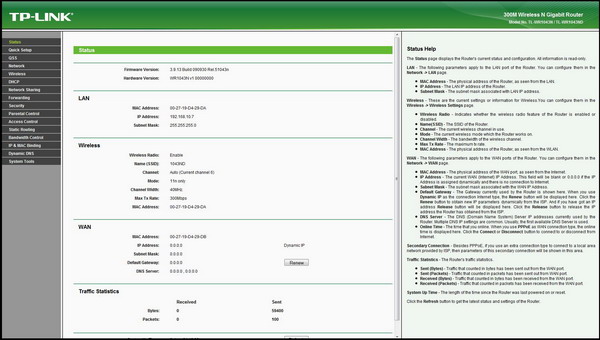
(kliknij, aby powiększyć)
Pierwsze wrażenie: Sporo opcji, ale mało sensownie zaprojektowane Menu.
Niestety dwukrotnie w trakcie przeglądania menu router przestawał odpowiadać i trzeba było go resetować. Za każdym razem działo się to w statystykach WIFI.
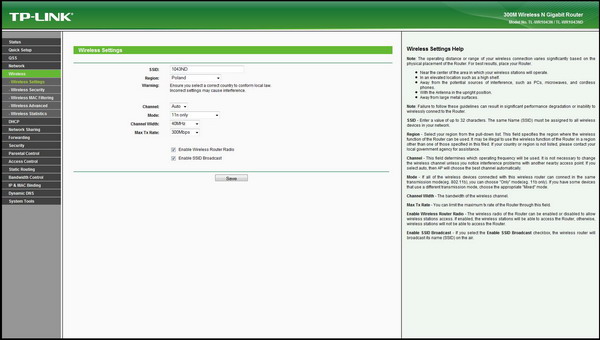
(kliknij, aby powiększyć)
Kilka zrzutów ekranu pokazujących, co "piszczy" w standardowym firmwarze urządzenia:
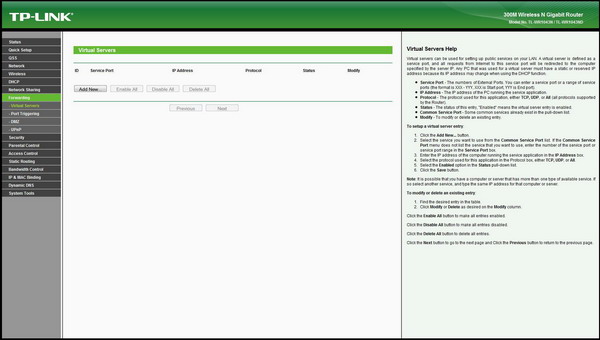
(kliknij, aby powiększyć)
W zakładce przekierowania nie znajdziemy nic nadzwyczajnego - to samo co u konkurencji.
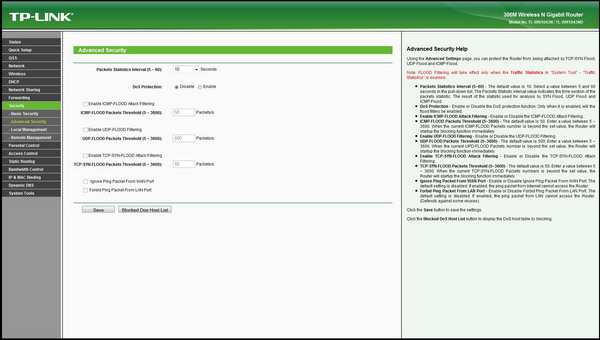
(kliknij, aby powiększyć)
Poza standardowymi opcjami bezpieczeństwa (ustawienie zapory Firewall, VPN) możemy także zabezpieczyć się przed atakami typu DoS i ograniczyć zbyt dużą ilość przesyłanych pakietów w różnych protokołach.
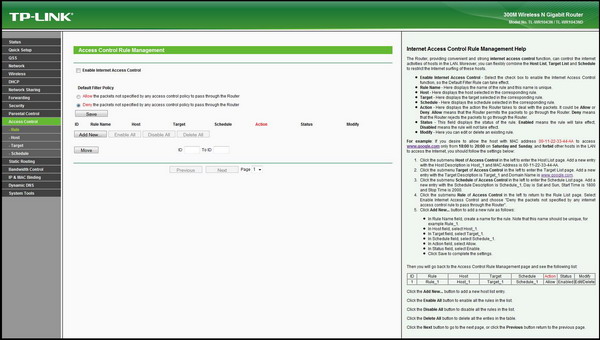
(kliknij, aby powiększyć)
Kontrolowanie zasobów Internetu jest rozbudowane, ale chyba nie do końca przemyślane - reguły, które można ustawić w Parental Control da się także stworzyć w Access Control. Czyli Parental Control jest powieleniem narzędzi, które już mamy dostępne tylko przedstawione w innej, bardziej ogólnej formie.
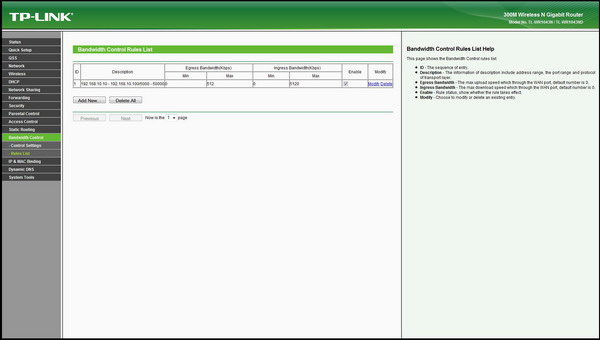
(kliknij, aby powiększyć)
Odwiedzić należy jeszcze Bandwidth Control, gdzie ograniczamy prędkość łącza podając zakres IP. Niestety obsługi QoS nie uświadczymy. Na pocieszenie w ostatniej zakładce znajdziemy statystyki ilości ściąganych danych na użytkownika.
Na końcu zaglądamy do opcji obsługi łącza USB:
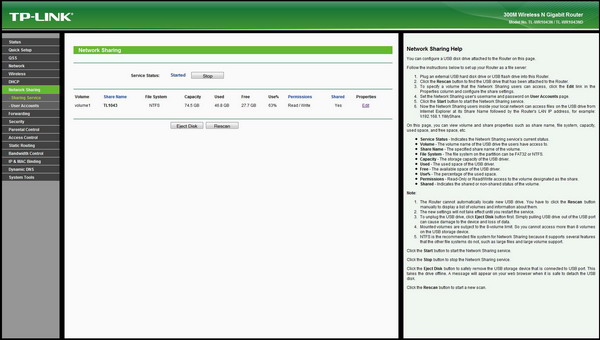
(kliknij, aby powiększyć)
Jak widać możemy podpiąć jedynie dyski flash na USB i udostępnić zasoby w sieci lokalnej (protokół SMB). Nie ma możliwości podłączenia drukarki czy też kamerki internetowej. Mało tego - w firmwerze nie znajdziemy żadnego klienta FTP, HTTP, Torrenta, który zamieniłby nasza maszynę w NAS.
A jak z wydajnością?
Ponieważ router jest pewną rewolucją na rynku przyjrzymy się sie dokładnie jego wydajności. Do niedawna urządzenia oferujące standard N i dodatkowo Switch 1Gbit były osiągalne za cenę przekraczającą 500zł. Same switche pięcioportowe 1Gbit wciąż w sklepach kosztują tyle samo, co testowany dziś router.
Do celów porównawczych wykorzystane zostały urządzenia: D-Link DGS-1008D [149zł] (1GBiT switch) oraz Router Linksys WRT160NL [299zł] - router ten to bliźniacza konstrukcja opisywanego powyżej TP-Linka - różnica polega na zastosowaniu 100 MBit przełącznika w urządzeniu Linksysa.
Linksys WRT160NL
Architecture: MIPS Vendor: AR9130 ( AP81 ) CPU Speed: 400 Mhz
Flash-Chip: cFeon EN25P64 Flash size: 8 MB
RAM: 32 MB Samsung
Wireless: Atheros AR9102 802.11 b/g/n
Ethernet: Realtek RTL8366 RTL8306SD 10/100
USB: Yes 1 x 2.0 Serial: Yes JTAG: Yes
Bootloader: U Boot
TP-Link WR1043ND
Architecture: MIPS Vendor: AR9132 ( AP81 ) CPU Speed: 400 Mhz
Flash-Chip: ST 25P64V6P Flash size: 8 MB
RAM: 32 MB Hynix
Wireless: Atheros AR9103 802.11 b/g/n
Ethernet: Gigabit switch Realtek RTL8366
USB: Yes 1 x 2.0 Serial: Yes JTAG: Yes
Bootloader: U Boot

(kliknij, aby powiększyć)
Powyżej nasi bohaterowie testu jeszcze razem! Za chwile staną do walki.
Komputerem, który mnie wspomógł przy tworzeniu tej recenzji był HP Pavilion HDX18 wyposażony w 1Gbit przewodową kartę sieciową oraz WiFi Intela model 5100 A/G/N.
Test polegał na przesyłaniu pliku AVI o wadze 734 454 766 bajtów (~703MB). Ostatecznie przy testach z wykorzystaniem USB skorzystałem tylko z dysku USB firmy TrekStor 1,8 cala 80GB. System partycji to NTFS.
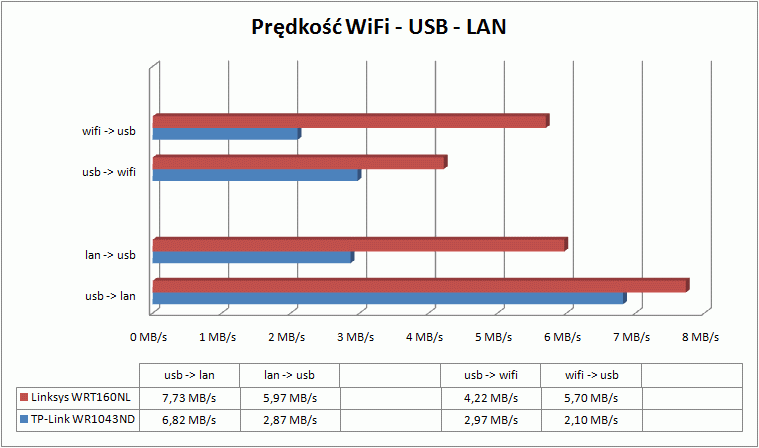
Ujawnia się wada WR1043ND - słabsza niż w przypadku Linksys WRT160NL obsługa portu USB przy kopiowaniu danych. Trochę to zaskakujące biorąc pod uwag, że TP-Link WR1043ND ma usprawniony Chipset Atherosa.
W przypadku Linksys WRT160NL sama transmisja danych faktycznie przebiegała szybciej, jednak jej rozpoczęcie (szczególnie przy uploadzie) trwało nawet i minutę (dla pliku 4 GB). Operacje na TP-Link WR1043ND wykonywane były natychmiastowo.
Być może jest to kwestia niedopracowanych sterowników NTFS, SMB i sytuacja może się zmienić wraz z rozwojem oprogramowania.
Czas na porównanie wydajności samych interfejsów sieciowych. W przypadku obu routerów nie obyło się bez problemów:
- TP-Link WR1043ND: gdy WIFI pracuje z włączonym 40mhz kanałem podczas przesyłu danych przestają działać wszelkie myszki bezprzewodowe (nawet Logitech MX Revolution).
Zakłócane są tez transmisje innych urządzeń WLAN do tego stopnia, że zrywało mi połączenie z moim ISP.
- Linksys WRT160NL: ma bardzo kapryśny sterownik Radia. Bez zmiany automatycznych ustawień ściąganie oscylowało na poziomie 5 MB/s. Po włączeniu kanału 40 MHz spadło do 1,2 MB/s SIC! Dopiero ręczne ustawienie kanałów pozwoliło uzyskać 10 MB/s ciągłego transferu. W przypadku downloadu wyniki nadal były nie w pełni satysfakcjonujące.
Problem z zakłócaniem urządzeń bezprzewodowych w ogóle nie występuje.
Podczas tego testu (jak i poprzedniego) laptop był oddalony około 1 metra od routerów i sygnalizował nawiązanie połączenia z prędkością 300 MB/s (konieczne było odpowiednie ustawienie sterowników karty WIFI w komputerze). Moc sygnału jaką sygnalizowała karta w przypadku WR1043ND wynosiła RSSI -21 a przy WRT160NL RSSI -19.
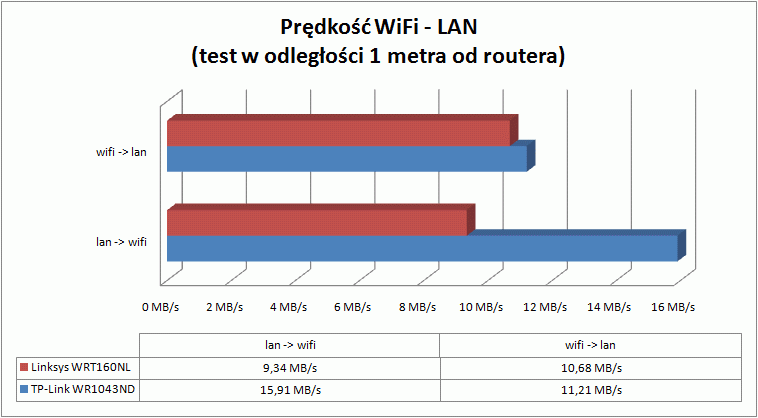
WiFi chodzi zdecydowanie lepiej na TP-Link WR1043ND. Linksysa może ograniczać 100 Mbit switch.
W następnym teście postanowiłem sprawdzić jaka jest zależność prędkości przesyłania danych przez WLAN do odległości (Laptopa od Routera). Urządzenia podzieliły dwie ściany działowe i 5 metrów przestrzeni.
Moc sygnału:
- TP-Link WR1043ND: RSSI (53-55) Link: 216-243 MB/s
- Linksys WRT160NL: RSSI (55-56) Link: 160-270 MB/s
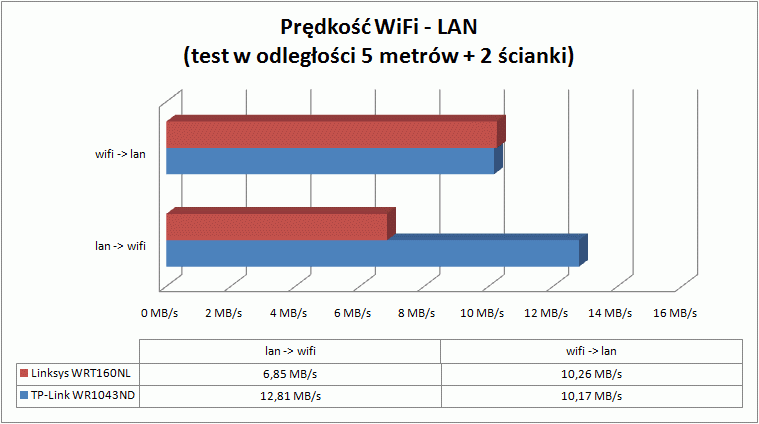
Po testach, z którymi miałem okazję się zapoznać spodziewałem się znacznie większej degradacji prędkości połączenia. Widać, że standard N doskonale się uzupełnia ze 100 Mbit siecią LAN, a nawet zostawia trochę zapasu w przypadku większych odległości lub zakłóceń.
Na koniec postanowiłem sprawdzić jak działa sam przełącznik w routerze TP-link WR1043NG. W tym wypadku test przeprowadziłem na pliku ważącym 4 387 330 239 bajtów i wykorzystałem komputery stacjonarne dysponujące macierzami Raid 0. Oto wyniki:
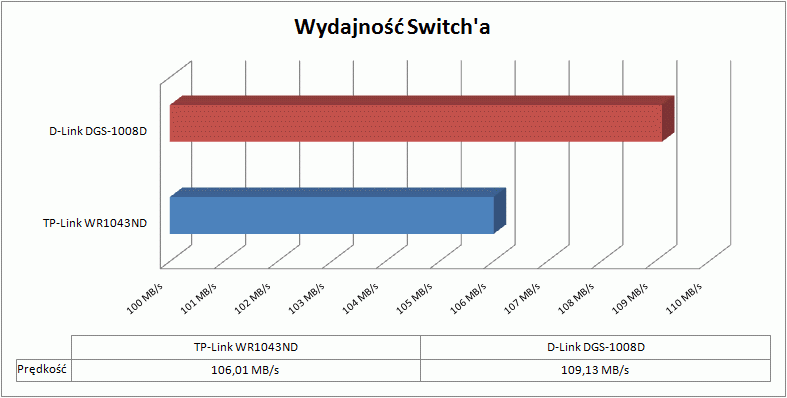
Było widać, że dyski Laptopa (pracujące w software Raid) nie są w stanie w sposób ciągły wykorzystywać pełnej przepustowości łącza. 38 sekund - tyle potrzebowały komputery do przesłania pliku 4,1 GB.
Podsumowanie
TP-Link WR1043ND to dobre urządzenie sieciowe, które powinno zaspokoić potrzeby nawet bardziej wymagających użytkowników. Bardzo szybko działający dwutorowy interfejs sieci bezprzewodowej pracujący w standardzie N w połączeniu z Gbitowym przekaźnikiem czyni ten sprzęt przydatnym tam gdzie przesyłane są duże ilości danych nie tylko za pomocą kabla! Na tym routerze w końcu udało się pokazać, że to switche 100 Mbitowe są ograniczeniem dla nowego standardu bezprzewodowego. Port USB, który znajduje się w urządzeniu nie spisywał się może rewelacyjnie i nie dawał zbyt dużych możliwości zwiększenia funkcjonalności routera. Jednak trzeba pamiętać ze ten stan utrzyma się do pojawienia firmware'u OpenWRT. Natomiast oprogramowaniu, które dostarcza nam producent nie mogę tez zarzucić zbyt wiele wad. Warto ewentualnie by było popracować nad rozszerzonymi statystykami w postaci wykresów oraz nad samymi sterownikami USB tak żeby transfer danych trwał krócej. Czego sobie i Państwu życzę :-)
Na sam koniec dodam trochę pikanterii i powiem, że przed paroma godzinami udało się odpalić OpenWRT na tym routerze (bez obsługi switcha). OpenWRT + trochę grzebania = NAS z rTorrentem na pokładzie.
|
